Jak pozastavit knihy a podcasty namísto jejich ztlumení v Mapách Apple Navigace

Pokud používáte libovolný typ navigační aplikace, pak víte, že se obvykle promluví o cokoliv, co posloucháte na. Pro hudbu to může být v pořádku, ale pokud posloucháte audioknih nebo podcast, může to být docela nepříjemné.
Apple Maps bude "házet" vaši hudbu při zadávání navigačních pokynů. To znamená, že hlasitost bude mírně snižovat, když mluvíte, takže můžete slyšet navigaci. Samozřejmě, když to děláte během audiobooku nebo podcastu, bude vám chybět to, co právě bylo řečeno, protože Apple Maps mluvil o tom.
Pokud používáte Mapy Google, můžete s tím dělat jen málo, ale Apple Mapy mají funkci, kterou je možné zapnout a která během navigačních pokynů automaticky pozastaví hlasové titulky, jako jsou knihy a podcasty.
Chcete-li tuto možnost zapnout, nejprve otevřete nastavení na vašem iPhone nebo iPadu a klepněte na "Mapy".
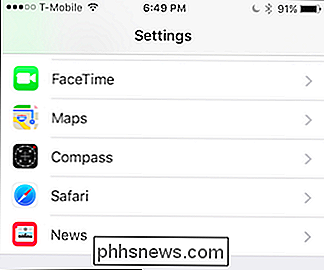
Jakmile jste v nastavení Mapy, přejděte dolů na "Pozastavit mluvený zvuk" a povolte jej.
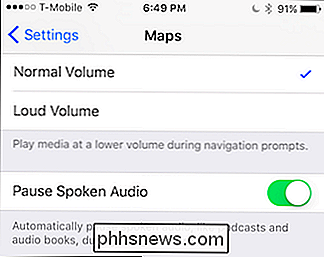
Po aktivaci mluveného zvuku, jako jsou podcasty a zvuková kniha, se během navigačních pokynů pozastaví. každý, kdo cestuje hodně a poslouchá knihy, podcasty nebo jiné názvy mluvených slov, najde tuto možnost velmi výhodnou. Může to být i důvod, proč používat Apple Mapy namísto Google na těch dlouhých discích.

Jak naplánovat svůj Ecobee pro návrat do režimu dovolené
Pokud se chystáte na dovolenou brzy a nechcete se obtěžovat, změňte termostat, když se snažíte hádat Ecobee ve skutečnosti vám dovolí naplánovat termostat do předčasného režimu. Nastavení prázdnin na Ecobee je v podstatě prostě uvedeno do vzdáleného režimu, což snižuje nastavení teploty, takže vaše vytápění nebo klimatizace nefunguje tak často, když jste mimo dům.

Jak zálohovat a obnovovat profily Firefoxu s FEBE
Obnovení obsahu vašeho počítače po selhání hardwaru může být noční můrou, zvláště když nemáte dobrý zálohovací systém, ale vy může to udělat mnohem jednodušší správným zálohováním profilu Firefoxu. Pro provedení této úlohy použijeme FEBE, doplněk Firefoxu pro zálohování konfigurací prohlížeče Firefox.



